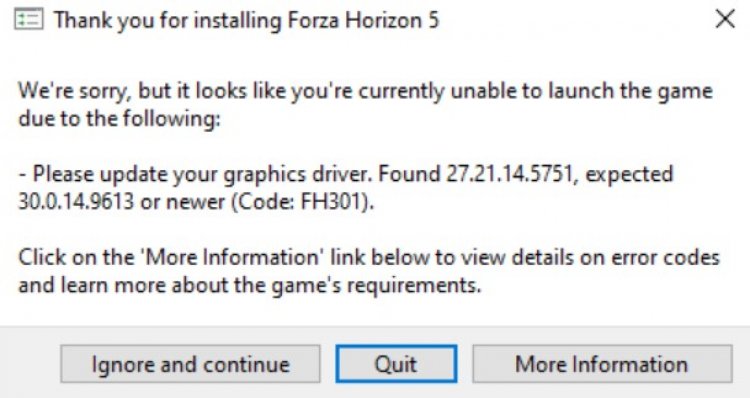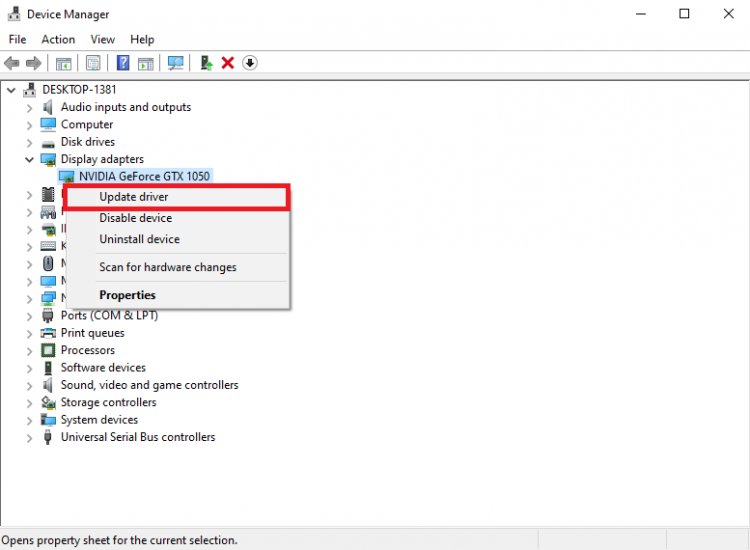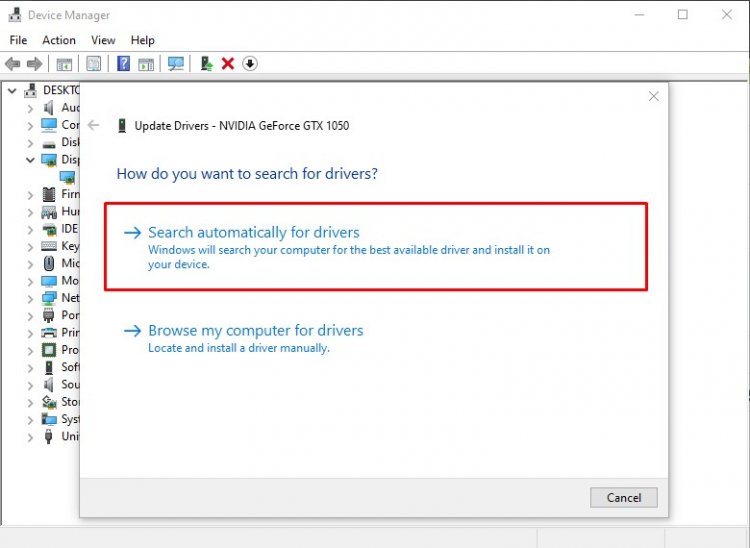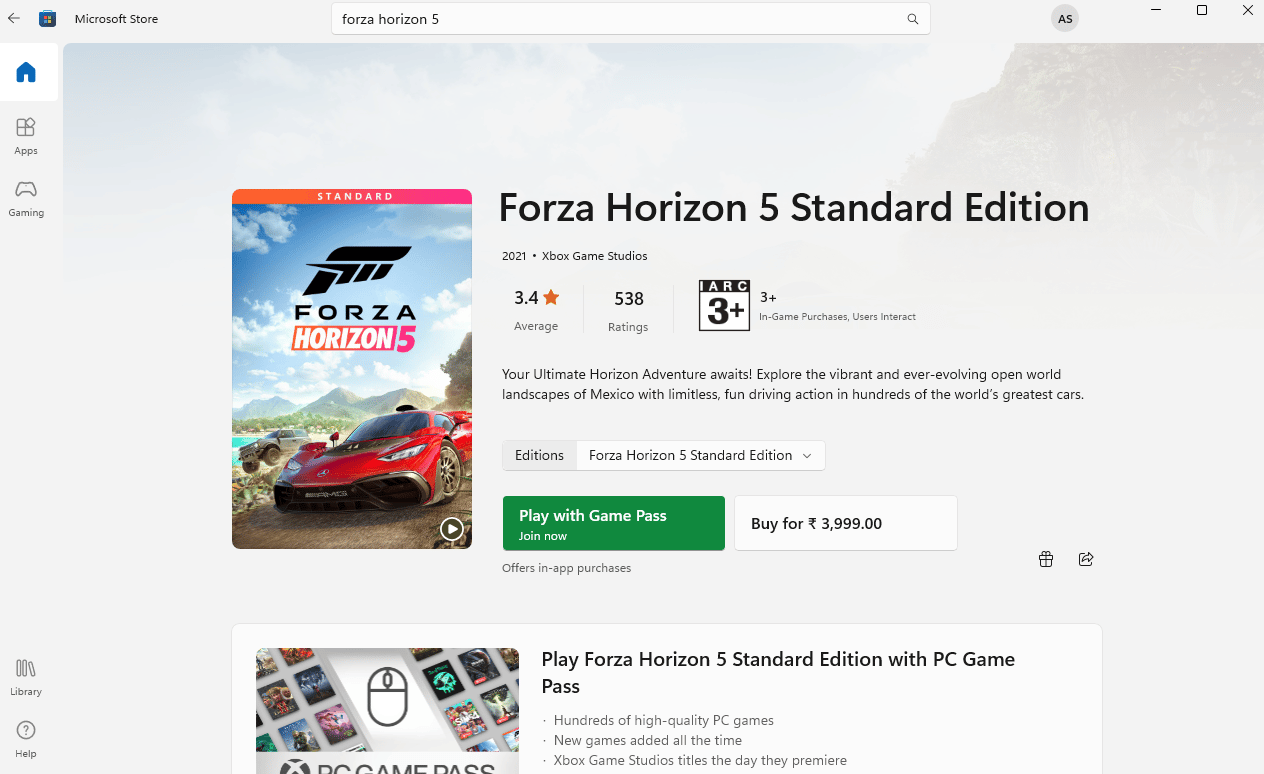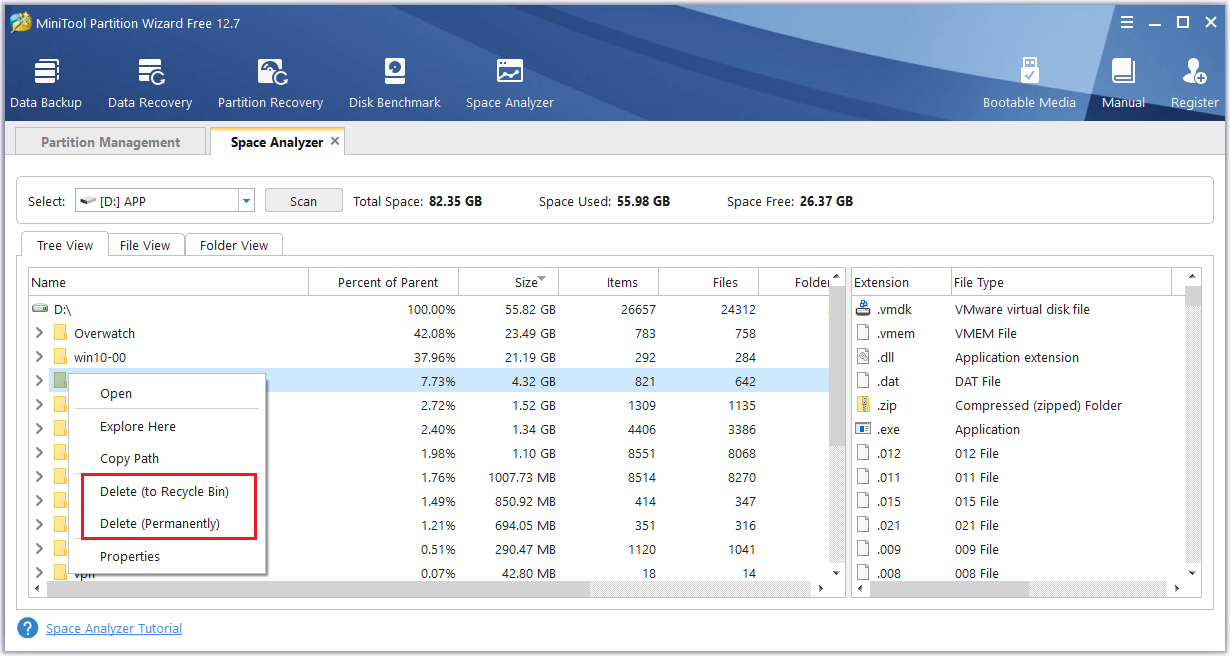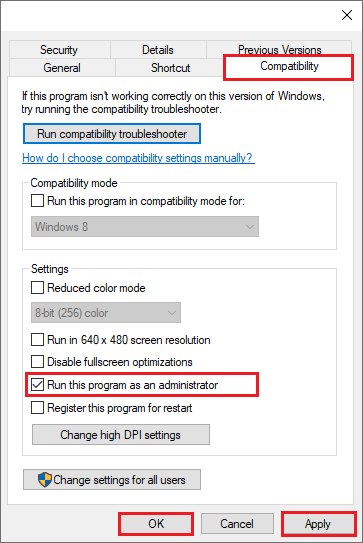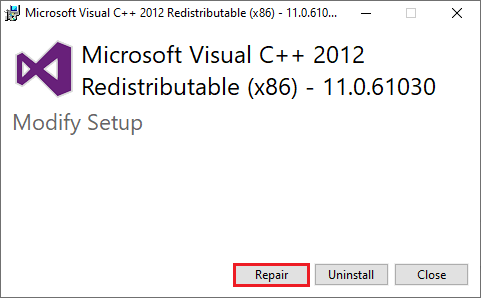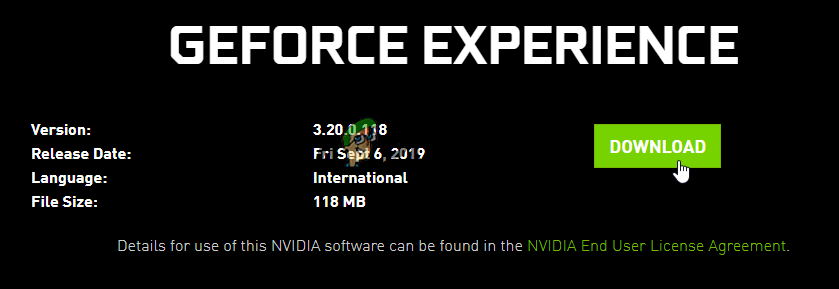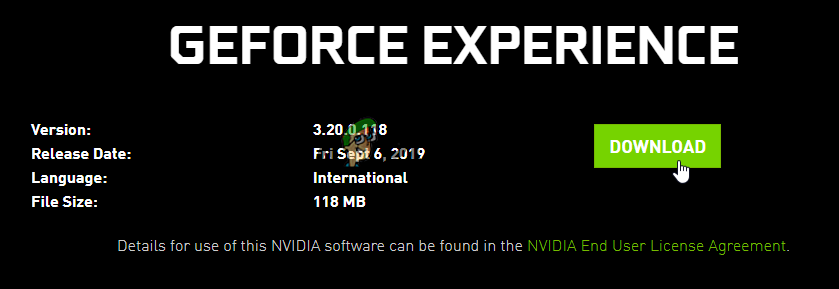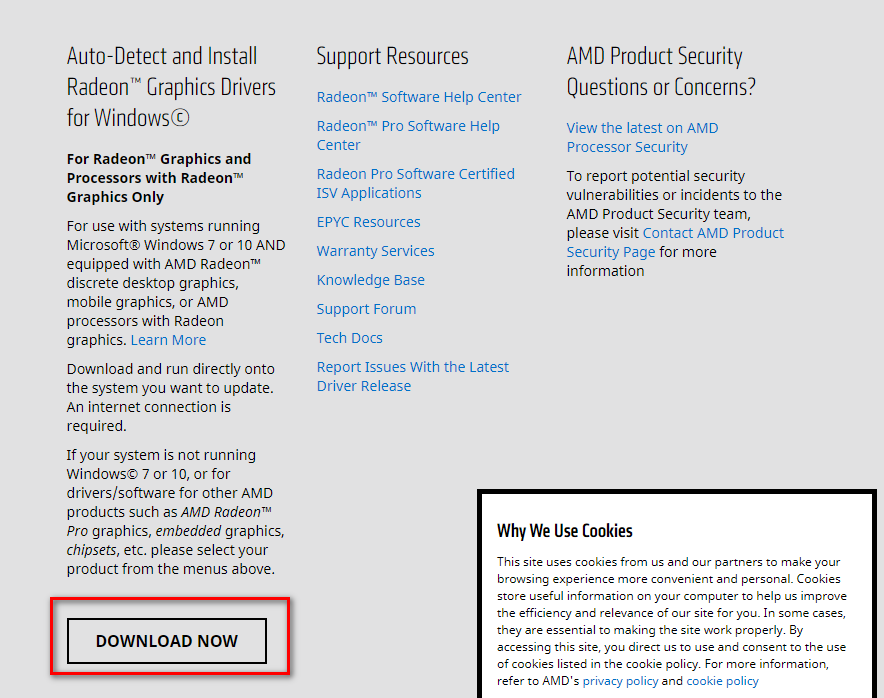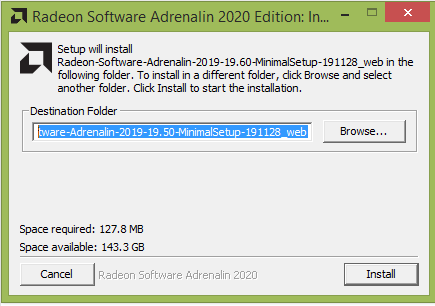Forza Horizon 5 вышла для ПК и Xbox. Разработчик Playground Games всегда следил за тем, чтобы игры Forza Horizon работали с фиксированным FPS, сохраняя при этом визуальную точность и не выдавал ошибок. FH5 не исключение, потому что он красив и отлично работает на любой платформе. Однако у игроков Forza Horizon 5 на ПК все равно возникают ошибки и проблемы с игрой, одна из них это ошибка FH301 в связи с ней возникает необходимость обновить видеодрайвер.
Игроки Forza Horizon 5 на ПК сообщают об ошибке с кодом FH301, сообщая им, что их драйвер графического процессора не обновлен. Если ваш драйвер графического процессора обновлен и по-прежнему вызывает ошибку FH301, проигнорируйте ошибку и продолжайте.
Если вы не используете последнюю версию драйвера графического процессора, обновите его. Владельцы графических процессоров Nvidia могут попытаться обновить драйверы через приложение GeForce Experience для своих графических процессоров, если у вас видеокарта от AMD, то вам следует обновить драйвера через через утилиту AMD чтобы исправить код ошибки Forza Horizon 5 FH301.
Или же загрузите обновления в ручную, для пользователей Nvidia, через сайт — nvidia.com. Если же вы пользователь AMD, загрузка через сайт amd.com. При этом нужно будет выбрать тип вашей видеокарты, операционную систему и другие сопутствующие параметры.
Код ошибки FH301, с которым сталкиваются проигрыватели Forza Horizon 5 Windows, может возникать из-за множества проблем. Если вы столкнулись с такой ошибкой, эта статья будет для вас руководством.
Ошибка «Пожалуйста, обновите графический драйвер», с которой сталкиваются игроки Forza Horizon 5, может возникать по многим причинам. Эта ошибка, которая встречается только в операционной системе Windows, может привести к множеству ошибок. Если вы столкнулись с такой ошибкой, вы можете легко найти решение, следуя приведенным ниже советам. Чтобы избавиться от кода ошибки Forza Horizon 5 FH301, нам сначала нужно выяснить, почему мы столкнулись с такой ошибкой. Затем мы можем найти корень ошибки и найти решение.
Почему я получаю код ошибки Forza Horizon 5 FH301?
Если ваш графический драйвер устарел или имеет проблемы, очень вероятно, что мы столкнемся с такой ошибкой. Для этого мы можем избавиться от такой ошибки, обновив наш графический драйвер вручную или с помощью автоматической программы.
Как исправить код ошибки Forza Horizon 5 FH301
Чтобы полностью избавиться от кода ошибки Forza Horizon 5 FH301, нам необходимо обновить драйвер видеокарты автоматически или вручную. Для этого;
1-) Обновите видеокарту с помощью диспетчера устройств
Во-первых, давайте попробуем вручную обновить нашу видеокарту.
- Щелкните правой кнопкой мыши значок «Пуск» и выберите «Диспетчер устройств».
- Щелкните «Видеоадаптеры», щелкните правой кнопкой мыши графическую карту и выберите «Обновить драйвер».
- Нажмите «Искать драйверы автоматически».
- После этого ваш графический драйвер будет обновлен автоматически. Если ваш графический драйвер говорит, что он обновлен, давайте перейдем к новому методу.
2-) Обновление графического драйвера автоматически
Мы можем избавиться от этой проблемы, автоматически обновив графический драйвер с помощью программы. Для этого;
- Загрузите Driver Booster.
- Откройте загруженную программу Driver Booster.
- После этого процесса, если ваш графический драйвер устарел, обновите его, нажав кнопку SCAN посередине.
Если проблема не исчезнет, перейдем к другому методу.
3-) Обновите графический драйвер с помощью программного обеспечения
Мы можем полностью устранить проблему, обновив графический драйвер, который вы используете, с помощью программного обеспечения. Для этого;
Если у вас видеокарта Nvidia;
- Загрузите и откройте программу установки автоматического обновления драйверов Nvidia. Нажмите, чтобы скачать.
- На открывшемся экране установщика выберите автоматический вариант и дождитесь его обновления.
- После этого перезагрузите компьютер и попробуйте войти в игру.
Если у вас видеокарта AMD;
- Загрузите и откройте программу установки автоматического обновления драйверов AMD. Нажмите, чтобы скачать.
- На открывшемся экране установщика выберите автоматический вариант и дождитесь его обновления.
- После этого перезагрузите компьютер и попробуйте войти в игру.
Если у вас видеокарта Intel;
- Загрузите и откройте программу установки автоматического обновления драйверов Intel. Нажмите, чтобы скачать.
- На открывшемся экране установщика выберите автоматический вариант и дождитесь его обновления.
- После этого перезагрузите компьютер и попробуйте войти в игру.
Что касается гоночных видеоигр для платформ Xbox и Windows, Forza Horizon уже довольно давно является одной из самых известных франшиз на рынке. Недавно запущенный Forza Horizon 5 Хотя игра предлагает отличный игровой процесс, очевидно, что у игроков есть какие-то проблемы или ошибки. Теперь, если вы тоже являетесь одной из жертв, обязательно следуйте этому руководству, чтобы исправить код ошибки Forza Horizon 5 FH301.
Согласно нескольким сообщениям, затронутые игроки упомянули, что всякий раз, когда они пытаются запустить игру Forza Horizon 5, появляется конкретный код ошибки. По сути, это говорит им, что драйвер графического процессора не обновлен на ПК. Но проблема в том, что даже графический драйвер был обновлен на ПК, игра все равно каждый раз выдает одну и ту же ошибку. К счастью, есть несколько обходных путей, упомянутых ниже.
Как исправить код ошибки Forza Horizon 5 FH301
Теперь, без лишних слов, давайте перейдем к приведенному ниже руководству.
1. Обновите драйвер графического процессора
Обязательно установите последнюю версию графического драйвера на свой компьютер, чтобы проверить, появляется ли вам конкретный код ошибки FH301 или нет. Устаревший графический драйвер может вызвать несколько проблем с запуском игры или вообще с производительностью. Для этого:
- Нажмите клавиши Windows + X, чтобы открыть Меню быстрых ссылок.
- Нажмите на Диспетчер устройств из списка.
- Следующий, Двойной клик на Видеоадаптеры чтобы развернуть список.
- потом щелкните правой кнопкой мыши на названии выделенной видеокарты, которую вы используете в данный момент.
- Обязательно выберите Обновить драйвер > Щелкните Автоматический поиск драйверов.
- Если доступно обновление, оно автоматически загрузит и установит последнюю версию графического драйвера.
- После этого обязательно перезагрузите компьютер, чтобы немедленно изменить эффекты.
Однако вы можете вручную загрузить последнюю версию графического драйвера и установить ее прямо с официального сайта производителя вашей видеокарты. Просто не забудьте выбрать конкретную модель видеокарты из списка, кроме версии ОС Windows, чтобы обеспечить лучшую совместимость. Проверьте ссылки здесь Nvidia, AMD, а также Intel.
Вы также можете ознакомиться с нашим видеоуроком по ручной загрузке последней версии драйвера графического процессора на компьютер.
2. Попробуйте установить драйвер Nvidia Studio
Вам следует попробовать скачать и установить последнюю версию Драйвер Nvidia Studio на вашем ПК с Windows, чтобы проверить, устранена ли проблема. Он в основном предлагает лучшую поддержку оборудования и приложений в операционной системе. После загрузки драйвера графического процессора просто дважды щелкните исполняемый файл и следуйте инструкциям на экране, чтобы установить его. Если вы получите запрос от Управления учетными записями пользователей, нажмите «Да», чтобы разрешить доступ. Так что обязательно попробуйте.
Вот и все, ребята. Мы предполагаем, что это руководство было вам полезно. Для дальнейших запросов вы можете оставить комментарий ниже.
Многие из вас могут столкнуться с кодом ошибки FH301 Forza Horizon 5 в Windows 10, когда вы наслаждаетесь игрой. Код ошибки FH301 FH5 возникает из-за неправильных настроек игры, пакета защиты, поврежденных файлов игры и т. Д. Тем не менее, есть несколько дополнительных причин, которые вызывают ошибку FH301 Forza Horizon 5 на вашем компьютере. Это руководство поможет вам исправить ошибку Forza Horizon 5 FH301 с полным списком эффективных методов устранения неполадок.
Мы подробно показали возможные способы устранения ошибки Forza Horizon 5 FH301.
Что вызывает FH301 Forza Horizon 5 на ПК?
Нет конкретной причины, которая вызывает ошибку FH301 Forza Horizon 5 в Windows 10. Тем не менее, мы проанализировали несколько онлайн-отчетов и дискуссионных платформ и перечислили возможные факторы, вызывающие проблему на вашем ПК с Windows 10.
- Системные требования к игре не соблюдены.
- Какая-то фоновая программа блокирует игру.
- Вы не используете права администратора для нормальной работы игры.
- Поврежденный кеш Магазина Windows препятствует открытию игры.
- Неверные настройки даты и времени.
- Игра не имеет приоритета, и ваш ПК имеет высокую производительность в настройках Power.
- Графические драйверы на вашем компьютере несовместимы.
- Антивирус или брандмауэр на вашем ПК препятствует нормальному запуску игры.
-
Пакеты Microsoft Visual C++ отсутствуют в последней версии.
Вот несколько эффективных методов устранения неполадок, которые помогут вам исправить ошибку Forza Horizon 5 FH301 на ПК с Windows 10.
Метод 1: основные шаги по устранению неполадок
Ниже приведены некоторые из основных методов исправления кода ошибки.
1А. Перезагрузите компьютер
Общий прием для устранения всех временных сбоев, связанных с Forza Horizon 5, заключается в перезагрузке компьютера. Вы можете перезагрузить компьютер, выполнив следующие действия.
1. Перейдите в меню Windows Power User, одновременно нажав клавиши Windows и X.
2. Выберите Завершение работы или выход.
3. Наконец, нажмите «Перезагрузить».
После перезапуска службы проверьте, можете ли вы получить доступ к игре без каких-либо ошибок.
1Б. Проверьте системные требования
Несколько пользователей сообщают, что FH301 Forza Horizon 5 возникает на вашем ПК, когда игра не соответствует системным требованиям. Перед загрузкой любого приложения/игры на свое устройство убедитесь, что ваш компьютер соответствует минимальным требованиям приложения. Чтобы узнать минимальные требования любого приложения, вы должны посетить его официальный сайт. Вы должны проверить три аспекта требований: видеокарта, DirectX и системные требования.
Вот требования к вашему ПК, ожидаемые Forza Horizon 5.
МИНИМАЛЬНЫЕ ТРЕБОВАНИЯ
РЕКОМЕНДУЕМЫЕ ТРЕБОВАНИЯ
Процессор
Intel i3-4170 @ 3,7 ГГц ИЛИ Intel i5 750 @ 2,67 ГГц
Intel i7-3820 @ 3,6 ГГц
БАРАН
8 ГБ
12 ГБ
Операционные системы
Windows 10 версии 15063.0 или выше
Windows 10 версии 15063.0 или выше
ВИДЕОКАРТА
NVidia 650TI ИЛИ NVidia GT 740 ИЛИ AMD R7 250x
NVidia GTX 970 ИЛИ NVidia GTX 1060 3 ГБ ИЛИ AMD R9 290x ИЛИ AMD RX 470
ПИКСЕЛЬНЫЙ ШЕЙДЕР
5,0
5.1
ВЕРШИННЫЙ ШЕЙДЕР
5,0
5.1
ВЫДЕЛЕННАЯ ВИДЕО RAM
2 ГБ
4ГБ
1С. Убедитесь в правильном сетевом подключении
Нестабильное подключение к Интернету приводит к ошибке FH301 Forza Horizon 5. Кроме того, если между вашим маршрутизатором и вашим компьютером есть какие-либо препятствия, они могут мешать беспроводному сигналу и вызывать периодические проблемы с подключением.
Вы можете посетить fast.com страницу, чтобы узнать оптимальный уровень скорости сети, необходимый для правильного соединения.
Убедитесь, что ваше устройство соответствует указанным ниже критериям.
- Найдите уровень сигнала вашей сети и, если он очень низкий, устраните все препятствия на пути.
- Избегайте слишком большого количества устройств, подключенных к одной сети.
- Всегда покупайте модем/маршрутизатор, проверенный вашим интернет-провайдером (ISP), и они не конфликтуют.
- Не используйте старые, сломанные или поврежденные кабели. При необходимости замените кабели.
- Убедитесь, что провода от модема к маршрутизатору и от модема к стене проложены стабильно и не имеют помех.
Если есть какие-либо проблемы с подключением к Интернету, ознакомьтесь с нашим руководством «Устранение проблем с сетевым подключением в Windows 10», чтобы устранить их.
1Д. Закрыть фоновые процессы
Несколько пользователей подтвердили, что ошибку FH301 Forza Horizon 5 можно устранить, закрыв все фоновые задачи, запущенные на вашем ПК. Чтобы выполнить задачу, следуйте нашему руководству «Как завершить задачу в Windows 10» и действуйте в соответствии с инструкциями.
После того, как вы закрыли все фоновые процессы, проверьте, смогли ли вы исправить обсуждаемый код ошибки.
1Э. Установите правильные настройки даты и времени
Неправильные настройки даты и времени на вашем компьютере могут способствовать появлению обсуждаемого кода ошибки FH5 на ПК с Windows. Чтобы синхронизировать настройки даты, региона и времени на компьютере с Windows 10, следуйте приведенным ниже инструкциям.
1. Нажмите одновременно клавиши Windows + I, чтобы открыть настройки Windows.
2. Теперь выберите параметр «Время и язык», как показано на рисунке.
3. Затем на вкладке «Дата и время» убедитесь, что два параметра «Установить время автоматически» и «Установить часовой пояс автоматически» включены.
4. Затем нажмите «Синхронизировать сейчас», как указано выше. Проверьте, устранен ли код ошибки Forza Horizon 5 или нет.
1эт. Восстановить системные файлы
Если на вашем ПК с Windows 10 есть отсутствующие или поврежденные файлы, вы столкнетесь с ошибкой FH301 Forza Horizon 5. Тем не менее, вы восстанавливаете эти поврежденные файлы с помощью встроенных утилит, а именно средства проверки системных файлов и обслуживания образов развертывания и управления ими.
Прочтите наше руководство по восстановлению системных файлов в Windows 10 и следуйте инструкциям, чтобы восстановить все поврежденные файлы.
1г. Запустить полную очистку диска
Несколько пользователей предположили, что очистка дискового пространства на ПК помогла им разобраться в обсуждаемой проблеме. Это позволит вашему компьютеру устанавливать новые файлы, когда это необходимо, что поможет вам решить проблему.
Если на вашем компьютере минимально доступное пространство, что приводит к обсуждаемому коду ошибки, следуйте нашему руководству «10 способов освободить место на жестком диске в Windows», которое поможет вам очистить все ненужные файлы на вашем компьютере.
1ч. Обновить Windows
Вы также можете устранить ошибки на своем компьютере и в игре, обновив операционную систему. Всегда проверяйте, обновили ли вы операционную систему Windows и есть ли какие-либо ожидающие обновления. Воспользуйтесь нашим руководством Как загрузить и установить последнее обновление Windows 10.
После обновления операционной системы Windows проверьте, можете ли вы без ошибок подключиться к игровому серверу.
1И. Обновите графические драйверы
Поскольку Forza Horizon 5 является графически интенсивной игрой, ваш графический драйвер очень важен для вашего игрового процесса. Если драйверы устарели или неисправны, обязательно обновите их. Вы можете искать новейшие выпуски драйверов на его официальных сайтах или обновлять их вручную. Следуйте нашему руководству 4 способа обновления графических драйверов в Windows 10, чтобы обновить драйвер и проверить, исправили ли вы обсуждаемую проблему или нет.
1Дж. Откат обновлений драйвера графического процессора
Иногда текущая версия драйверов графического процессора может вызывать FH301 Forza Horizon 5, и в этом случае вам необходимо восстановить предыдущие версии установленных драйверов. Этот процесс называется откатом драйверов, и вы можете легко откатить драйверы компьютера до их предыдущего состояния, следуя нашему руководству Как откатить драйверы в Windows 10.
1к. Переустановите графические драйверы
Если вы по-прежнему сталкиваетесь с ошибкой Forza Horizon 5 FH301 после обновления графических драйверов, переустановите драйверы устройств, чтобы устранить проблемы несовместимости. Существует несколько способов переустановки драйверов на вашем компьютере. Тем не менее, вы можете легко переустановить графические драйверы, следуя инструкциям в нашем руководстве «Как удалить и переустановить драйверы в Windows 10».
После переустановки драйверов графического процессора проверьте, можете ли вы получить доступ к игре Forza Horizon 5 без ошибок.
1л. Очистить DNS-кэш и данные
Немногие пользователи предположили, что очистка кеша DNS и данных на вашем ПК помогла им исправить ошибку FH301 Forza Horizon 5. Следуйте инструкциям.
1. Нажмите клавишу Windows и введите cmd. Затем нажмите Открыть.
2. Теперь введите следующие команды одну за другой. Нажимайте клавишу Enter после каждой команды.
ipconfig/flushdns ipconfig/registerdns ipconfig/release ipconfig/renew netsh winsock reset
3. Дождитесь выполнения команд и перезагрузите компьютер.
Способ 2: Запустите Forza Horizon 5 от имени администратора
Это одна из наиболее распространенных причин, вызывающих FH301 Forza Horizon 5 на вашем ПК с Windows 10. Доступ к некоторым разрешениям и функциям возможен только в том случае, если вы предоставили права администратора игре Forza Horizon 5. В этом случае вы можете исправить обсуждаемую проблему, следуя приведенным ниже инструкциям.
1. Щелкните правой кнопкой мыши ярлык Forza Horizon 5 на рабочем столе или перейдите в каталог установки и щелкните его правой кнопкой мыши.
2. Теперь выберите параметр «Свойства».
3. Затем перейдите на вкладку «Совместимость» и установите флажок «Запускать эту программу от имени администратора».
4. Наконец, нажмите «Применить» и «ОК», чтобы сохранить изменения.
Способ 3: проверьте целостность файлов игры (в Steam)
Мы видели много случаев, когда файлы игры либо отсутствовали, либо были повреждены, либо были неполные установки. Пользователи также могут столкнуться с FH301 FH5, если они будут прерваны процессом обновления или если файлы игры будут перемещены. В этом методе вы будете открывать Steam и использовать встроенную функцию проверки целостности игры. Он будет заменен, если приложение что-то найдет.
Следуйте инструкциям, описанным в нашем руководстве «Как проверить целостность игровых файлов в Steam».
Способ 4: изменить настройки брандмауэра Защитника Windows
Вы также можете столкнуться с FH301 Forza Horizon 5 из-за чрезмерно реактивного или чрезмерно защитного антивирусного пакета на вашем компьютере с Windows 10. Это предотвращает соединение между программой запуска игры и сервером. Таким образом, чтобы решить эту проблему, вы можете внести Forza Horizon 5 в белый список в настройках брандмауэра или временно отключить проблему.
Вариант I: Белый список Forza Horizon 5
Чтобы разрешить Forza Horizon 5 в брандмауэре Защитника Windows, следуйте нашему руководству Разрешить или заблокировать приложения через брандмауэр Windows и выполните шаги в соответствии с инструкциями.
Вариант II: отключить брандмауэр (не рекомендуется)
Если вы не знаете, как отключить брандмауэр Защитника Windows, наше руководство по отключению брандмауэра Windows 10 поможет вам в этом.
Вариант III: создать новое правило в брандмауэре
1. Нажмите клавишу Windows и введите Брандмауэр Защитника Windows в режиме повышенной безопасности. Затем нажмите Открыть.
2. Теперь на левой панели щелкните Правила для входящих подключений, как показано на рисунке.
3. Затем на правой панели нажмите Новое правило… как показано.
4. Теперь убедитесь, что вы выбрали опцию «Программа» в разделе «Какой тип правила вы хотите создать?». меню и нажмите «Далее>», как показано на рисунке.
5. Затем нажмите кнопку «Обзор…», соответствующую Пути к этой программе: как показано.
6. Затем перейдите к папке C:Program Files (x86) Forza Horizon 5 и дважды щелкните установочный файл. Затем нажмите на кнопку Открыть.
7. Затем нажмите «Далее» > в окне «Мастер создания правила для нового входящего подключения», как показано на рисунке.
8. Теперь выберите переключатель рядом с Разрешить подключение и нажмите Далее>, как показано.
9. Убедитесь, что выбраны поля «Домен», «Частный», «Общий», и нажмите «Далее» >, как показано.
10. Наконец, добавьте имя к новому правилу и нажмите «Готово».
Все сделано! Проверьте, исправили ли вы ошибку Forza Horizon 5 FH301 или нет.
Способ 5: временно отключить антивирус (если применимо)
Некоторые несовместимые антивирусные программы, установленные на вашем компьютере, вызывают ошибку FH301 Forza Horizon 5. Чтобы избежать конфликтов, вы должны убедиться в настройках безопасности вашего компьютера с Windows 10 и проверить, стабильны они или нет. Чтобы выяснить, является ли антивирусный пакет причиной ошибки Forza Horizon 5 FH301, отключите его один раз и попробуйте подключиться к сети.
Прочтите наше руководство о том, как временно отключить антивирус в Windows 10, и следуйте инструкциям, чтобы временно отключить антивирусную программу на вашем ПК.
Если у вас есть решение вашей проблемы после отключения антивирусной программы на вашем компьютере, вам рекомендуется полностью удалить программу с вашего компьютера.
Прочтите наше руководство «Принудительное удаление программ, которые не удаляются в Windows 10», чтобы удалить антивирусную программу на вашем компьютере.
Способ 6: создать новый профиль пользователя
Создание новой учетной записи пользователя может исправить любые ошибки и сбои, связанные с профилем. Это поможет вам исправить FH301 Forza Horizon 5. Вы можете создать новый профиль пользователя, выполнив шаги, описанные в нашем руководстве «Как создать локальную учетную запись пользователя в Windows 10».
После создания нового профиля пользователя проверьте, исправили ли вы обсуждаемую проблему или нет.
Способ 7: обновить .NET Framework
Платформа .NET на компьютере с Windows 10 необходима для бесперебойной работы современных приложений и игр. Во многих играх есть функция автоматического обновления для платформы .NET, поэтому она будет обновляться автоматически всякий раз, когда доступно обновление. В другом случае, если на вашем ПК появляется запрос на обновление, вы можете вручную установить последнюю версию .NET Framework, как описано в нашем руководстве Как установить Microsoft .NET Framework 3.5.
Способ 8: обновить DirectX
Чтобы насладиться плавным воспроизведением мультимедиа в игре Forza Horizon 5, вы должны убедиться, что DirectX установлен и обновлен до последней версии. DirectX помогает улучшить визуальное восприятие мультимедиа, особенно в графических играх и приложениях. Стоит обновить DirectX, необходимый для этой игры, следуя нашему руководству Как обновить DirectX в Windows 10.
Теперь проверьте, можете ли вы исправить ошибку Forza Horizon 5 FH301.
Способ 9: восстановление распространяемого пакета Microsoft Visual C++
В качестве альтернативы вы можете попытаться восстановить распространяемые пакеты Microsoft Visual C++, чтобы исправить FH301 Forza Horizon 5, как указано в нашем руководстве Как восстановить распространяемый пакет Microsoft Visual C++.
Метод 10: переустановите распространяемый пакет Microsoft Visual C++
Если предыдущий метод восстановления Microsoft C++ Visual Redistributable не помог исправить FH301 FH5, вам придется переустановить распространяемый компонент. Следуйте инструкциям в нашем руководстве «Как переустановить распространяемый компонент Microsoft Visual C++», чтобы снова установить пакеты.
Способ 11: переустановите Forza Horizon 5
Если ни один из способов вам не помог, то попробуйте по возможности переустановить игру. Все настройки и настройки конфигурации будут обновлены при переустановке, и, следовательно, у вас больше шансов исправить ошибку Forza Horizon 5 FH301.
1. Нажмите одновременно клавиши Windows + I, чтобы открыть настройки Windows.
2. Теперь нажмите «Настройки приложений».
3. Теперь найдите и нажмите Forza Horizon (FH5) и выберите вариант «Удалить».
4. Теперь подтвердите приглашение, если оно есть, и перезагрузите компьютер после удаления Forza Horizon 5 (FH5).
5. Затем снова установите игру из Магазин Майкрософт.
Наконец, вы переустановили Forza Horizon на свой компьютер. Это решило бы все проблемы, связанные с приложением.
***
Мы надеемся, что это руководство было полезным, и вы смогли исправить FH301 Forza Horizon 5 на своем ПК. Дайте нам знать, какой метод работал для вас лучше всего. Кроме того, если у вас есть какие-либо вопросы/предложения относительно этой статьи, не стесняйтесь оставлять их в разделе комментариев.
Some Windows gamers claim that when they try to play Forza Horizon, they always get the FH301 error. This issue has been confirmed to affect Forza Horizon 3, Forza Horizon 4, and Forza Horizon 5 on Windows 10 and Windows 11. After investigating this particular issue, we discovered that it is always related to Windows’ inability to identify the most recent available GPU version for a dedicated graphics card. In this article we will try to teach you how to Fix Forza Horizon 5 Error Code FH301.
Forza Horizon 5 is now available on PC and Xbox. While exploring Mexico in the game’s open world, you may encounter one of two error messages: Forza Horizon 5 Error FH301 and E1704-0. These error messages only affect PC users and are simple to resolve. The error code FH301 alerts the player to the need to update the driver but does not prevent you from playing the game.
The error code FH301 informs the player that their GPU is out of date and that they should update it. Most of the time, the game is correct, and a new update is available. Users are more likely to see this error if the GPU was updated using the Device Manager. Use GeForce Experience or go to the manufacturer’s website to get the update. If the error persists after updating the GPU. Below we have mention the steps to resolve Forza Horizon 5 Error Code FH301. But still if you are facing the same issue again and again after following the steps above then you may also go to their official website and ask for more solutions.
4 Ways to Fix Forza Horizon 5 Error Code FH301
Update Graphics Drivers
- Double-click Display Adapters.
- Right click on the dedicated graphics card.
- select Update driver > Choose Search for drivers automatically.
- After that update, restart Windows PC.
Restart the game
- From the main menu, navigate to the “Menu” option.
- Select “Settings” in the submenu.
- Select “System” in the main menu.
- Select “Reboot System”.
- The game will restart and you will be taken to the Settings screen where you can select System again.
Run the game as an administrator
- Right-click on Forza Horizon 5 on your PC.
- Now, select Properties > Click on the Compatibility tab.
- Make sure to click on the Run this program as an administrator checkbox to checkmark it.
- Click on Apply and select OK.
Check Windows Updates
- click on Update & Security > Select Check for updates under the Windows Update section.
- If there is an update available, select Download and install.
- Reboot computer.
System Requirements
Minimum Requirements
- CPU: Intel i5-4460 or AMD Ryzen 3 1200
- RAM: 8 GB
- OS: Windows 10 version 15063.0 or higher
- VIDEO CARD: NVidia GTX 970 OR AMD RX 470
- PIXEL SHADER: 5.1
- VERTEX SHADER: 5.1
- FREE DISK SPACE: 110 GB
- DEDICATED VIDEO RAM: 4096 MB
Recommended Requirements
- CPU: Intel i5-8400 or AMD Ryzen 5 1500X
- RAM: 16 GB
- OS: Windows 10 version 15063.0 or higher
- VIDEO CARD: NVidia GTX 1070 OR AMD RX 590
- PIXEL SHADER: 5.1
- VERTEX SHADER: 5.1
- FREE DISK SPACE: 110 GB
- DEDICATED VIDEO RAM: 8192 MB
About the Game
As Forza Horizon 5 nears completion, the bar for open-world racing has been raised in a variety of ways. A map of Mexico that is larger, higher, and more varied than any other Horizon game. A new approach to the Horizon Festival’s construction, resulting in more one-off events purposefully designed to showcase Horizon 5 at its best. Improved tools that allow us to create completely custom events that are nearly identical to those created by the developers themselves. Forza Horizon 5 is a racing video game released in 2021 by Xbox Game Studios and developed by Playground Games.
It is the fifth Forza Horizon title and the series’ twelfth main instalment. The game takes place in a fictitious version of Mexico. It was released for Windows, Xbox One, and Xbox Series X/S on November 9, 2021. When it was released, the game received critical acclaim and became a commercial success, with over ten million players joining in the first week, the largest-ever launch for an Xbox Game Studios game. The game won three jury-voted awards at The Game Awards 2021, tying it with Hazelight’s It Takes Two for the most wins, and was also nominated for the public-voted Players’ Voice award, which went to Halo Infinite.
In addition, Forza Horizon 5 includes a brand new Horizon Arcade. This is a collection of mini-multiplayer games scattered across the map. One of these mini-multiplayer games is “Piata pop,” which involves the Horizon Festival’s cargo plane dropping piatas. The goal is to pop as many piatas as possible with the assistance of other players. It also introduces the “EventLab,” a toolset that allows players to create custom games, races, and more based on their preferences. “Forza Link,” a new feature, was introduced. According to Brown, it is an AI assistant that tracks players’ current statuses and assists them in connecting with other players online and playing together. If a player accepts an invitation from another player, Forza Link can also connect their GPS systems.
Final Words
We hope you like our article on methods to Fix Forza Horizon 5 Error Code FH301 will help your and resolve all your problems. According to so many reports, the affected players have stated that when they attempt to launch the Forza Horizon 5 game, the specific error code appears. It basically informs them that the GPU driver on the PC has not been updated. However, even after updating the graphics driver on the PC, the game continues to produce the same error. If you are facing the similar issues and want to know how to resolve this problem then follow the steps mentioned above.
I hope you understand this article, How to Fix Forza Horizon 5 Error Code FH301.
James Hogan
James Hogan is a senior staff writer at Bollyinside, where he has been covering various topics, including laptops, gaming gear, keyboards, storage, and more. During that period, they evaluated hundreds of laptops and thousands of accessories and built a collection of entirely too many mechanical keyboards for their own use.
The fifth installment in the Forza Horizon video game series, Forza Horizon 5 takes you to the most diverse map in the history of the game, Mexico. Not only diverse, but this map is also the biggest ever map in the franchise. There are many things to praise this game about like a large number of licensed cars, living deserts, lush jungles, historic cities, hidden ruins, pristine beaches, vast canyons, a towering snow-capped volcano, and many more things. But unfortunately, some players are getting troubled by the FH5 FH301 error code.
For every gamer, issues like bugs, errors, and glitches are always irritating. There are some errors that are caused due to very common reasons. The most common causes that trigger the errors while playing the game include graphics glitches, in-game bugs, etc. Forza Horizon 5 is the recently released car racing game developed by Playground Games and published by Xbox Game Studios and it has been receiving very positive feedback response from the players, but there are some players who are facing the error code FH301 while playing Forza Horizon 5. If you are also facing this error, then continue reading to know how you can fix it.
Most of the issues that are caused on PC while trying to play a game occurs at the players’ end. Particularly, this error is related to the Graphics Drivers of your PC. Follow these simple steps to completely fox this error from your PC:
- Download/Update your Graphics Drivers to the latest version: As this issue is related to Graphics Drivers, to fix it, make sure that Graphics Drivers are present in your PC and are up to date. To download or update your GPU to the latest version, you can go to the links of the particular driver you are using:
-
- AMD
- NVIDIA
- Use Display Driver Uninstaller: If you are still facing the issue, you can completely uninstall your current version of the Graphics driver using DDU, and then you can reinstall the Graphics Driver by repeating Step 1.
- Update your Graphics Drivers through Windows: If you are still unable to resolve the error, then updating the graphics drivers through Microsoft Windows can help you out. To do this, follow these steps further:
- Type Device Manager in Windows Search Bar and hit enter.
- Here, you need to find the name of your PC’s dedicated or integrated Graphics Drivers, on which the game is running.
- Right-click on the driver’s name and select properties.
- Here, under the Driver Category, select Update Driver.
- Select “Search Automatically for Drivers” and the system will automatically update the drivers to the latest version.
So, this was everything about fixing the FH5 Error Code FH301. If you found this article helpful, share it with your friends.
Read More: Forza Horizon (FH) 5: How to get free Xbox Anniversary Edition Porsche 918 Spyder
Have you ever encountered the code FH301 Forza Horizon 5? Some gamers faced Forza Horizon 5 code FH301 while playing the game. Why does this error occur? How to fix FH301 Forza Horizon 5? This post of MiniTool provides some effective troubleshooting methods.
As a 2021 racing video game, Forza Horizon 5 is developed by Playground Games and published by Xbox Game Studios. It was released on 9 November 2021 for Windows, Xbox One, and Xbox Series X/S. Since its release, there are some issues or bugs with the game, such as Forza Horizon 5 FH301, Forza Horizon 5 being stuck on loading screen, Forza Horizon 5 keeps crashing on PC, etc.
I don’t know what to do it also gave me this error on my laptop and I really want to get this problem fixed. Its error code is FH301.
—from Microsoft Community
What Causes Code FH301 Forza Horizon 5 on PC
Why does the Forza Horizon 5 code FH301 occur? We summarize some possible causes of this issue. For instance, this problem occurs when your PC does not meet the game requirements or when the graphics card drivers on your PC are not compatible.
Besides, background running tasks, third-party antivirus software or Windows Firewall, corrupted game files, or missing admin rights may lead to Horizon 5 FH301. In addition, the FH301 Forza Horizon 5 error can be caused by outdated Microsoft Visual C++ packages.
About Forza Horizon 5 System Requirements
Sometimes, game issues may happen due to hardware incompatibility. If you want to download and play the game on your device successfully, you should ensure your computer meets the minimum game’s system requirements. The following are Forza Horizon 5’s specific system requirements.
Forza Horizon 5 Minimum Requirements:
- OS: Windows 10 64-bit
- Processor: Intel i5-4460 or AMD Ryzen 3 1200
- Memory: 8 GB RAM
- Graphics: NVidia GTX 970 or AMD RX 470
- DirectX: Version 12
- Network: Broadband Internet connection
- Storage: 110 GB available space
Forza Horizon 5 Recommended Requirements:
- OS: Windows 10 64-bit
- Processor: Intel i5-8400 or AMD Ryzen 5 1500X
- Memory: 16 GB RAM
- Graphics: NVidia GTX 1070 or AMD RX 590
- DirectX: Version 12
- Network: Broadband Internet connection
- Storage: 110 GB available space
How to Fix Code FH301 Forza Horizon 5
After knowing the system requirements of the game and the causes of the FH301 Forza Horizon 5 issue, you may wonder how to fix Forza Horizon 5 code FH301. The following are some fixes to this problem.
Solution 1. Make Sure Your PC Meets the System Requirements
To have the best game experience, you should ensure your PC meets the game’s minimum system requirements. According to the system requirements of Forza Horizon 5, your PC should have 110 GB of available space at least. If there is not enough storage space on your disk, the Forza Horizon 5 code FH301 may happen. So, how to increase your disk space?
First, you can try deleting unnecessary files or apps to free up disk space. Another way is to upgrade your disk to a larger SSD or HDD. Besides, there is an easy and convenient method to get enough space — extend the game partition. By doing so, we recommend a professional partition manager — MiniTool Partition Wizard to you.
There are two methods provided to increase the storage space. You can try them according to your situation.
Option 1. Use Space Analyzer
When there is not enough space on the game partition, you can use the Space Analyzer function of MiniTool Partition Wizard to check disk space usage and delete some unnecessary data. Follow the detailed steps below.
Step 1. Download MiniTool Partition Wizard, install and launch it to get its main interface. Click Space Analyzer.
Free Download
Step 2. In the next Space Analyzer interface, choose the partition where the game is installed to scan.
Step 3. Wait patiently until the scanning completes. Once done, the scanning result is displayed in Tree View by default.
To view what files or folders take up storage space, click File View or Folder View.
Step 4. Right-click the unnecessary data and select Delete (to Recycle Bin) or Delete (Permanently).
If you select the system drive C to scan, pay attention to the properties of the file and don’t delete system files (.sys files).
Step 5. Click Yes to confirm the operation. Once done, exit the window.
Option 2. Extend the Game Partition
If the game partition is full but there is enough free space on your disk, you can follow the steps below to use the Extend function of MiniTool Partition Wizard.
If there is contiguous unallocated free space next to the target partition where the game is installed, you can Move/Resize the partition.
Step 1. Launch MiniTool Partition Wizard into its main interface.
Free Download
Step 2. Right-click the game partition and select Extend. Or, select the target partition and click Extend Partition from the left action panel.
Step 3. In the prompted Extend Partition window, choose where to take free space from.
Step 4. Then drag the sliding handle to decide how much free space you want to take. Click OK.
Step 5. Once done, click Apply to execute pending operations.
To meet other game system requirements, you can see the following guides:
- If your Windows is outdated, you can upgrade your system with the help of this guide. Besides, see this post to upgrade from 32-bit to 64-bit.
- To upgrade the motherboard and CPU without reinstalling Windows, refer to this post.
- To add RAM to your laptop, this tutorial is worth reading.
- To upgrade a graphics card on your computer, view this guide.
Solution 2. Update GPU drivers
The FH301 Forza Horizon 5 error mostly occurs when your GPU drivers are outdated. You can install the latest version of the graphics driver on your PC. Follow the detailed steps below.
Step 1. Right-click the Windows icon and select Device Manager.
Step 2. In the pop-up window, expand Display adapters. Then right-click your graphics card and select Update driver.
Step 3. Select Search automatically for drivers in the next window. Then follow the on-screen wizard to complete the process. Once done, reboot your system.
Also read: How to Update Graphics Card Drivers (NVIDIA/AMD/Intel)?
Solution 3. Clear DNS Cache & Data
To fix Forza Horizon 5 FH301, you can try clearing DNS cache with the following steps.
Step 1. Press Win + R to open the Run box. In the box, type cmd and press Ctrl + Shift + Enter to run it as an administrator.
Step 2. In the pop-up window, type the following commands and press Enter after each one.
- ipconfig/flushdns
- ipconfig/registerdns
- ipconfig/release
- ipconfig/renew
- netsh winsock reset
Step 3. Once done, reboot your system.
Solution 4. Run Forza Horizon 5 as Administrator
You can try fixing the code FH301 Forza Horizon 5 by running the game and its launcher as an administrator. Follow these steps below.
Step 1. Right-click the Forza Horizon 5 app and select Properties.
Step 2. In the pop-up Properties window, click the Compatibility tab.
Step 3. Then select Run this program as an administrator. Click Apply > OK to save changes.
You can refer to the above steps to run the game’s launcher as administrator. Once done, check if the error is repaired.
Solution 5. Verify Integrity of Game Files
To get rid of the Forza Horizon 5 code FH301, you can refer to the following steps to verify the integrity of the game.
Step 1. Open the Steam client and select Library. Then right-click Forza Horizon 5 and select Properties.
Step 2. Then click LOCAL FILES and select Verify integrity of game files.
Step 3. Wait until the process completes successfully. Once done, reboot your system and check if the error is solved.
Solution 6. Modify Antivirus Programs Settings
The code FH301 Forza Horizon 5 issue can be caused by third-party antivirus software or Windows Firewall interference. For third-party antivirus software, you can try disabling or removing it. Besides, you should ensure Forza Horizon 5 is allowed in your Windows Defender Firewall. If the issue still exists, you can disable antivirus temporarily with the following guide.
Solution 7. Update .NET Framework
In addition to the above methods, you can try manually downloading and installing the latest version of the .NET framework by going to this site. Then follow the on-screen wizard to complete installing.
Solution 8. Repair or Reinstall Microsoft Visual C++ Redistributable
If the code FH301 Forza Horizon 5 still exists, you can try repairing or reinstalling the Microsoft Visual C++ Redistributable packages with these steps.
Step 1. Go to Settings > Apps > Apps & features. Then right-click the Microsoft Visual C++ Redistributable package and select Modify.
Step 2. In the User Account Control prompt, click Yes.
Step 3. In the pop-up window, click Repair. Once done, reboot your computer.
If the issue still exists, you can reinstall Microsoft Visual C++ Redistributable.
Step 1. Go to Control Panel > Programs and Features. Then right-click Microsoft Visual C++ Redistributable and select Uninstall.
Step 2. Once done, restart your system. After rebooting, go to Microsoft Visual C++ Redistributable page.
Step 3. Download the latest Microsoft Visual C++ package. Then follow the on-screen instructions to install the package.
Sep 4. Once done, reboot your computer.
Solution 9. Reinstall Forza Horizon 5
Besides, you can try repairing the code FH301 Forza Horizon 5 by reinstalling Forza Horizon 5.
Step 1. Go to Settings > Apps > Apps & features. Then select Forza Horizon 5 and click Uninstall.
Step 2. Once the app is uninstalled, restart your computer.
Step 3. Then reinstall the Forza Horizon 5 game from the official website or Microsoft Store.
I received the code FH301 Forza Horizon 5 on my device and had no idea how to deal with it. Fortunately, I found this post and it solved my problem successfully! I want to share it with you.Click to Tweet
Bottom Line
Getting the code FH301 Forza Horizon 5 solved? In this post, some ways to meet the game’s system requirements and fix Forza Horizon 5 FH301 are introduced. You can just feel free to have a try. If you have any suggestions or better ideas, you can tell us in the comment zone below.
Besides, if you have any issues while using MiniTool Partition Wizard, you can contact us via [email protected] and we will reply to you as soon as possible.
Some Windows gamers are reporting that they always get the FH301 error while attempting to play Forza Horizon. This problem is confirmed to occur with Forza Horizon 3, Forza Horizon 4, and Forza Horizon 5 on both Windows 10 and Windows 11.
After we’ve investigated this particular issue, it turns out that the problem is always related to Windows’s inability to identify the latest available GPU version for a dedicated graphics card.
This problem is exclusively reported to occur for Nvidia and AMD, but not for Intel integrated GPUs.
Now that you are aware of the reason why the FH301 error might occur when attempting to play Forza Horizon, let’s get to the actual fix.
Update GPU drivers via dedicated GPU utility
This issue pretty much re-confirmed what every avid gamer already knew – Control Panel is completely useless when it comes to identifying a new version for your graphics card driver.
This is probably the reason why the game refuses to start. The game warns you that your GPU drivers are outdated, but Windows doesn’t recognize that a new graphics driver version is needed.
Fortunately, this is an issue that you can easily resolve by using the dedicated updating utilities (Nvidia Experience or AMD Adrenalin) to ensure that you have the latest GPU drivers installed.
Depending on if you’re on NVIDIA’s or AMD’s ecosystem, follow one of the sub-guides below to update the GPU drivers to the latest versions available.
Updating the GPU drivers on Nvidia
Before updating your current driver, you should first take the time to uninstall your current drivers and make sure they are replaced with generic equivalents. This will save the day in those situations where the FH301 error is occurring due to driver file corruption.
Here’s what you need to do:
- Press Windows key + R to open up a Run dialog box. Next, type ‘appwiz.cpl’ inside the text box and press Enter to open up the Programs and Features menu.
Open up the Programs and Features menu - Once you’re inside the Programs and Features menu, scroll down through the list of applications and click on Publisher to order all your installed programs based on their publisher.
Order via publisher - Once you manage to order the programs accordingly, find all the entries published by NVIDIA Corporation.
- Next, right-click on every NVIDIA item and choose Uninstall from the context menu.
Uninstalling Nvidia Apps - Proceed to uninstall every Nvidia driver, then restart your computer. This is necessary in order to allow the generic drivers to kick in.
- Once the next startup is complete, visit the official download page of GeForce Experience and click on the Download Now button to begin the download of the updating utility.
Downloading Nvidia Experience - Follow the remaining instructions to install Nvidia Experience and click Yes to grant admin access when prompted to do so.
- Once the utility is installed, open it and install the recommended drivers from the Drivers Page.
Install the recommended driver - Once the driver is installed, you will be prompted to restart in order to finalize the changes. Reboot as instructed.
- After the next startup is complete, launch Forza Horizon once again and see if the fh301 error is now fixed.
Updating the GPU drivers on AMD
If you’re using an AMD GPU, the first thing you should do (before trying to update) is to use the AMD Cleanup utility to remove the current dedicated graphics card driver and ensure that every remnant file is also deleted.
After you do so, you can download the latest GPU version using the Auto-Detect utility powered by AMD Adrenalin.
Here’s what you need to do to update your AMD GPU drivers:
- First things first, open your default browser and visit the official download page of the AMD Cleanup Utility.
- Once the download is complete, right-click on the AMD Cleanup Utility executable and choose Run as administrator from the context menu that just appeared.
- At the confirmation prompt, click Yes to grant admin access and boot your PC in Safe Mode.
Deploy the cleanup utility Note: This tool will start by uninstalling your current AMD drivers first, next scan for every remnant file like registry entries and driver store signatures. It’s entirely automated, so you won’t be required to search and uninstall every file manually. If possible, you should run this in safe mode.
- At the second prompt, click on Ok to start the AMD cleanup process (the process will run in the background).
Confirming the operation Note: During this operation, you can expect your display to start flickering quite severely before turning black for a few seconds. This is absolutely normal, so don’t freak out when this happens.
- Once the operation is complete, click on Finish to restart your computer and make the transition to the generic drivers.
- After your PC boots back up, visit the official link for the AMD Auto-Detect and Install Graphics utility.
- Once you’re inside the correct page, scroll down to the Auto-Detect and Install Radeon Graphics Drivers for Windows and click on Download Now.
Downloading the auto-detect utility - Once the download is complete, double-click on the executable and follow the on-screen prompts to install Radeon Adrenalin.
Downloading the AMD Adrenalin Note: You can change the default destination folder if you want, but this is not recommended.
- After the download is complete, AMD Adrenalin should automatically launch itself and start scanning if you have the latest versions of the compatible AMD graphics drivers. Wait patiently until the scan is complete.
Downloading AMD adrenalin - Once the utility successfully detects your system configuration and the driver that needs to be installed, click on Install to start the driver updating process.
Downloading the latest versions of AMD adrenalin Note: If you are prompted to install both the Recommended and Optional driver, install both.
- At the end of this procedure, you will be prompted to accept the EULA (End User License Agreement) – when you see this prompt, click I Agree to complete the procedure.
- Restart your PC to complete the process, then launch Forza Horizon once again and see if the problem is now fixed.
Kamil Anwar
Kamil is a certified MCITP, CCNA (W), CCNA (S) and a former British Computer Society Member with over 9 years of experience Configuring, Deploying and Managing Switches, Firewalls and Domain Controllers also an old-school still active on FreeNode.